【はじめてのオンライン電子納品②】注意すべきポイント

前回の記事「①オンライン電子納品とは?」では、オンライン電子納品に関する基本的な情報をざっくりとまとめました。
この記事では、実際に皆さまがオンライン電子納品を行う上で、気を付けるべきことを解説します。
成果品作成の流れに沿って、注意すべきポイントを確認していきましょう。
--------------・ 目 次 ・--------------
- 準備
1-1. 準拠する要領・ガイドラインを確認
1-2. 最新版のチェックシステムを入手 - 電子成果品作成
2-1. 情報共有システムからデータをダウンロード
2-2. 電子成果品を作成
2-3. フォルダ名を「PRODUCT」に変更 - 電子成果品チェック
3-1. 電子納品チェックシステムを実行
3-2. チェック結果をPDFで保存 - 情報共有システムに登録
4-1. 成果品・チェック結果を登録
4-2. 発注者に承認をもらう
4-3. 保管管理サーバへ登録 - まとめ
----------------------------------------------
1.準備
電子成果品を作成する前に、準備しておくべきことがあります。
1-1.準拠する要領・ガイドラインを確認
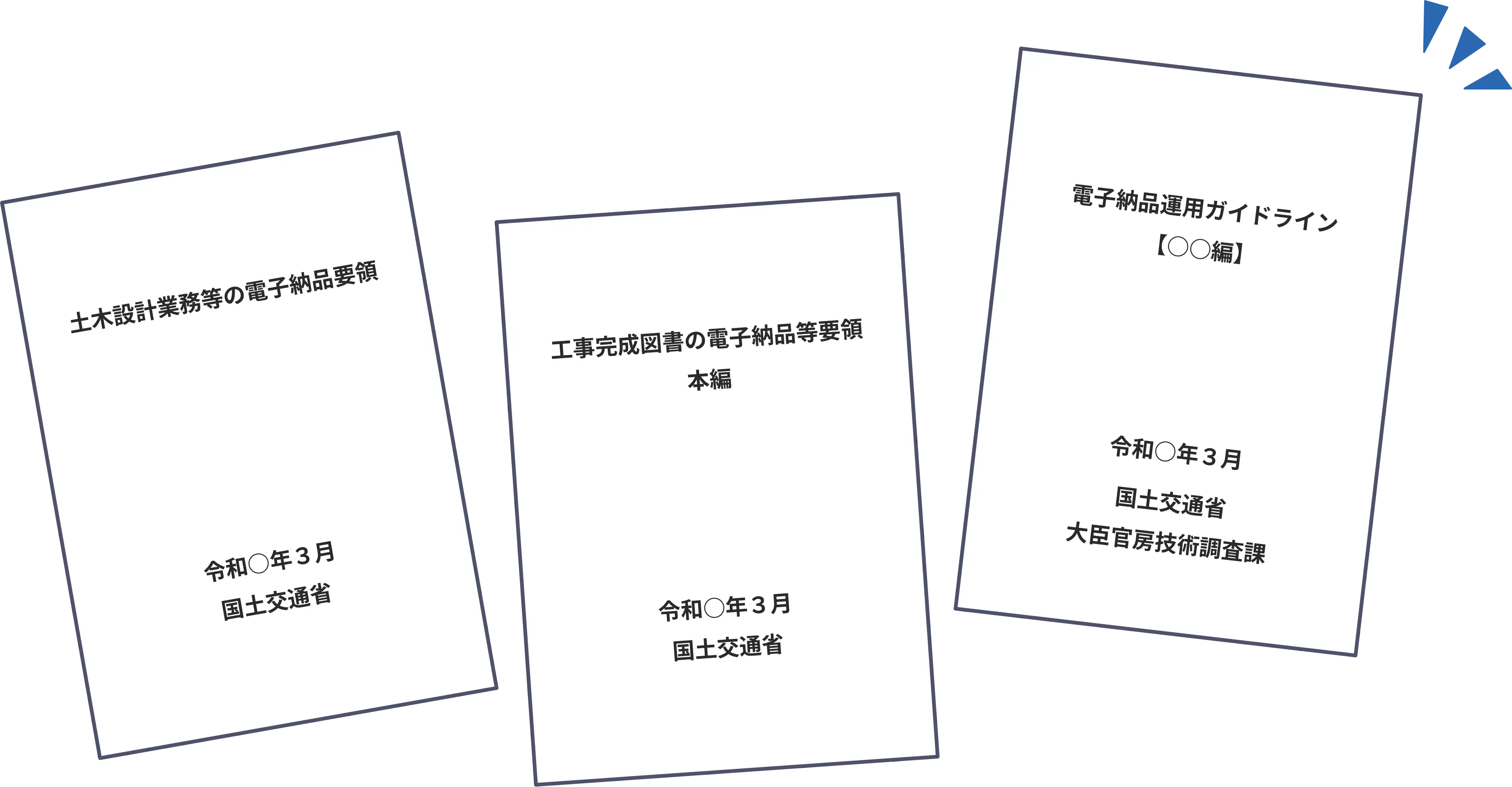
発注者との初回協議の中で、準拠する各種要領を決定します。
電子成果品作成の前に、改めて要領やガイドライン等の記載内容を確認しましょう。
ガイドラインに付属している、「事前協議チェックシート」を活用すると良いです。
≫参照:電子納品に関する要領・基準類(外部サイト)
≫参照:電子納品に関するガイドライン(外部サイト)
1-2.最新版のチェックシステムを入手
電子成果品のチェックに必要となる、「電子納品チェックシステム」を入手します。
国土交通省(*以下、国交省)の、電子納品ホームページからダウンロードが可能です。
適宜アップデートがあるため、最新版を確認しておきましょう。
2.電子成果品作成
準備が出来たら、さっそく電子成果品を作成していきます。
2-1.情報共有システムからデータをダウンロード

まずは情報共有システム(ASP)上で扱った、BIM/CIM関連データや、打合せ簿等をダウンロードしましょう。
※工事では、打合せ簿をMEETフォルダとして合成することもできます
≫【basepageのデータをDLするなら】「bpダウンローダー」はこちら
2-2.電子成果品を作成
電子納品作成支援ツールを活用して、図面データや報告書、情報共有システムのデータ等を整理します。
該当する電子納品要領に従って、管理ファイル作成・フォルダ整理を行い、電子成果品を作成しましょう。
業務/工事管理ファイル(INDEX_D.XML/INDEX_C.XML)内のメディア番号・メディア総枚数については、どちらも「0」と記入します。
※下記の電子納品要領に準拠する場合は、どちらも「1」と記入します
・工事 令和2年3月版以前
・業務(土木) 令和4年3月版以前
・業務(電気通信設備及び機械設備) 平成31年3月版以前
≫【簡単・高品質な成果品!!】「電納ヘルパーClub」はこちら
2-3.フォルダ名を「PRODUCT」に変更
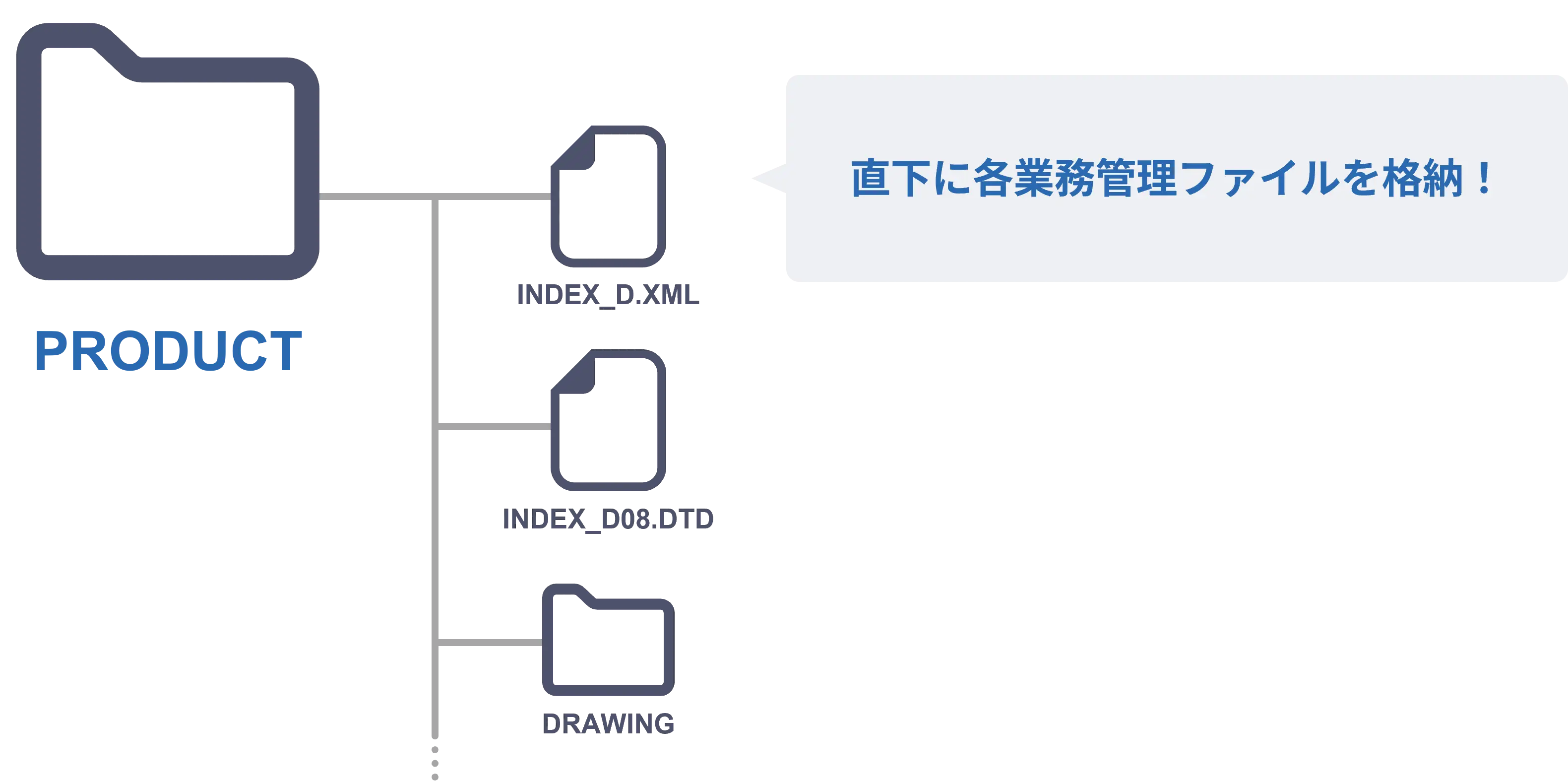
作成した電子成果品を格納するファイルを「PRODUCT」とします。
「PRODUCT」フォルダの直下に、各管理ファイルを格納しましょう。
3.電子成果品チェック
3-1.電子納品チェックシステムを実行
国交省の「電子納品チェックシステム」を実行して、成果品にエラーが無いことを確認します。
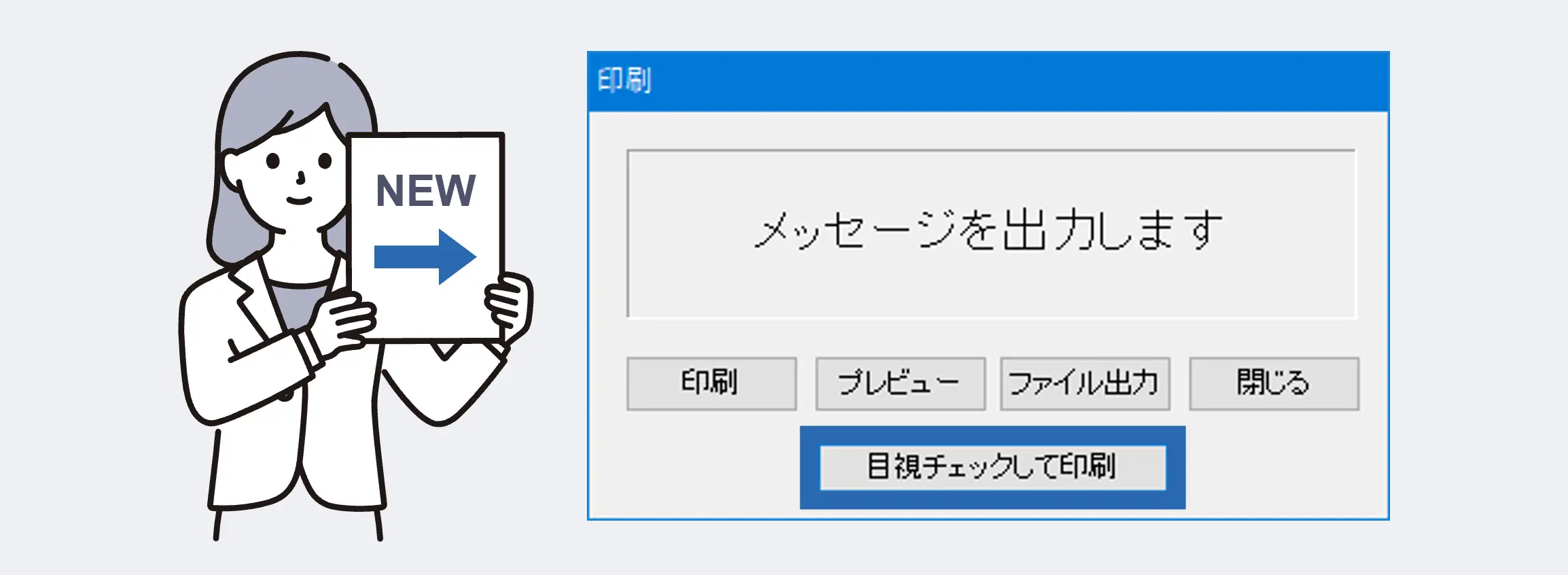
最新版のチェックシステムでは、システム上で「目視チェック」が行えるようになりました。
チェック結果出力時の 「目視チェック」 では、担当者名を記入し、項目・記載内容を確認のうえ、「受注者チェック欄」にチェックを忘れずに行いましょう。
3-2.チェック結果をPDFで保存
チェックが完了したら、チェック結果をPDFとして出力します。
その際、ファイル名は「chkres」としましょう。
4.情報共有システムに登録
電子成果品・チェック結果が取り揃ったら、いよいよ情報共有システムへの登録です。
細かい操作は利用するシステムによって異なるので、共通の手順の中で確認していきましょう。
4-1.成果品・チェック結果を登録
まずは成果品(PRODUCT)・チェック結果PDF(chkres)を、情報共有システムに登録します。
※設計書コード・業務名称・発注機関名を必ず確認しましょう。
間違えて登録すると、全てやり直しとなる可能性があります!
4-2.発注者に承認をもらう
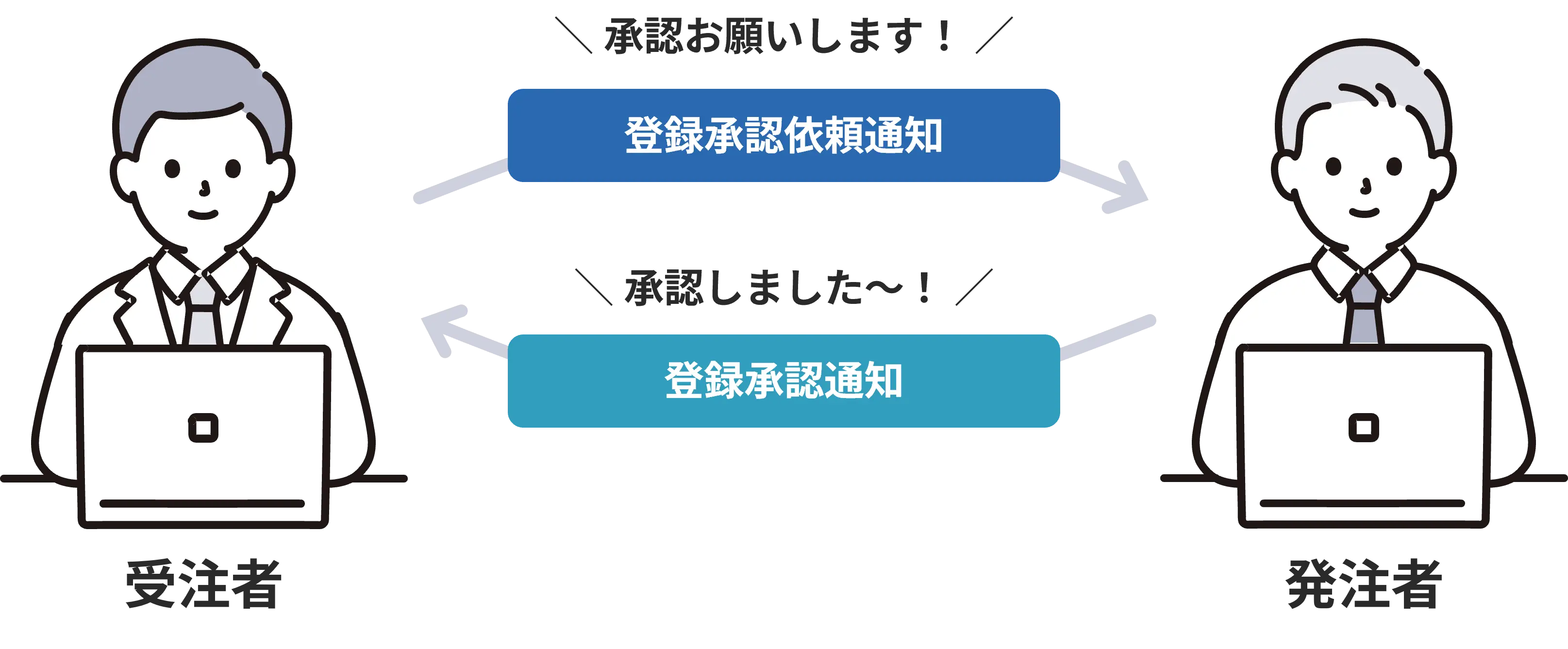
成果品の確認を、発注者に依頼します。受注者は、発注者に「登録承認依頼通知」を送ります。
発注者は電子成果品のチェックを行い、問題がなければ「登録承認通知」を返します。
4-3.保管管理サーバへ登録
最後に国交省保管管理サーバへの登録を行います。
登録が完了すると、受発注者に「登録手続き完了通知」が届きます。
オンライン電子納品実施の証拠となるため、「登録手続き完了通知」は大切に保管しておきましょう。
まとめ
- チェックシステムは、最新版をインストールしておく
- 「PRODUCT」フォルダの直下に、各業務管理ファイルを格納する
- 成果品登録時、「設計書コード・業務名称・発注機関名」が正しいか確認する
- オンライン電子納品実施の証拠として、「登録手続き完了通知」を必ず保管しておく
≫続き「③みんな知りたい!FAQ」をみる






